ムービーと動画の違いとは?スマホでできる動画編集&活用術

「ムービー」「動画」という言葉が飛び交っていますが、そもそも2つの言葉の違いをご存知でしょうか?
今回は「ムービー」と「動画」の違いについてご紹介するので、参考にしてください!
また、スマホでの動画編集について、以下の情報を交えて詳しく解説します。
- おすすめの動画編集アプリ
- 動画編集アプリの選び方
- 動画編集のコツ
実際の編集画面等も差し込んで説明するので、スマホで動画編集を始めたいと考えている方は、ぜひ最後までご覧ください!
動画制作してみませんか?
お絵かきムービーではホワイトボード上で書いたり消えたりする動作を組み込むことで、視聴者を釘付けにする効果をもたらします。
その中で商品紹介や企業PRを行えば、より多くのユーザーにリーチできるため、短い動画でもインパクトを与えられます。
さらに、通常の動画制作よりもコストを抑えて制作依頼ができるのでおすすめです!
\自社商品・サービスをさらに販売できる!/
ムービーと動画って何が違うの?
ムービーと動画は、同じような言葉ですが実は意味が少し異なります。
ここでは、意味の違いを以下3つに分けて解説しますので、参考にしてください!
- 言葉の定義から紐解く「ムービー」と「動画」
- 「映画」と「動画」の関係性
- ビジネスシーンにおける「ムービー」と「動画」
それでは、1つずつ見ていきましょう。
言葉の定義から紐解く「ムービー」と「動画」
まずは、言葉の定義から紐解いていきましょう。
ムービーは、「映像」という意味合いを含んで使われる言葉で、映画やテレビ番組などの映像表現を指します。
基本的に、時間が長く情報量は少ないです。
一方、動画はWeb上で配信されているコンテンツを指し、時間が短く情報量が多い傾向にあります。
「映画」と「動画」の関係性
映画は、ストーリーのある長めの映像作品です。
1890年代ごろに生まれ、娯楽や報道媒体などの役割を担ってきました。
FPS(※)が低く、動画よりもリアリティを感じさせない工夫がなされています。
| ※FPS…1秒間に表示される画像(フレーム)の数を表す単位数値が高いほど映像がなめらかになる |
一方、動画は数十秒から数分程度の尺で作られます。
ドローン撮影やVRなどの技術が向上しているので、動画の質そのものが高いです。
映画と動画には、それぞれに違った魅力がありますが、近年は「映画のような動画」も流行しています。
YouTubeなどのSNSで、映画のようにストーリー性のある動画を見た経験がある方も多いのではないでしょうか?
ビジネスシーンにおける「ムービー」と「動画」
ビジネスシーンにおける「ムービー」と「動画」に大きな違いはありません。
ビジネスで動画を使用すると、視覚や聴覚に訴えられるので、より確実に情報を伝えられるでしょう。
動画を使うと、ブランド認知や商品購買促進など、さまざまな効果が得られます。
スマホで動画編集を始めよう!
ここからは、スマホで動画編集をする際におすすめのアプリや機能などを、以下の3つに分けてご紹介します。
- iPhoneユーザー必見!iMovieで簡単動画編集
- Androidユーザー向け!無料のおすすめ動画編集アプリ
- 動画編集に役立つ!iPhoneの便利機能
それでは、1つずつ見ていきましょう。
iPhoneユーザー必見!iMovieで簡単動画編集
iPhoneユーザーにおすすめの編集アプリとして「iMovie」が挙げられます。
iMovieは、iPhoneやMacをはじめとするApple製品で使用可能なアプリです。
iMovieの特徴は以下の通りです。
| ・Vlog、SNSコンテンツ、MV、ショートビデオなどの作成が可能 ・13種類のビデオフィルタ ・100以上のスマートサウンドトラック ・4Kビデオにも対応 ・YouTubeなどのSNSでの共有可能 |
編集の専門知識がなくても簡単に編集できるので、初心者にもおすすめのアプリです。
Androidユーザー向け!無料のおすすめ動画編集アプリ
Androidユーザー向けのおすすめ動画編集アプリ(無料)は以下の通りです。
| 編集ソフト | 特徴 |
| CapCut | ・Android & iOS & Windows & Mac対応 ・音声を文字に変換できる ・TikTokを運営するByteDanceにて開発 ・手振れ補正あり ・50万以上の楽曲提供 ・アプリをダウンロードすれば、オフラインでも作業可能 |
| VITA | ・iOS & Android 対応 ・世界で2000万ダウンロードを突破 ・登録不要・完全無料 ・6,000個以上の編集アイテム ・テンプレートは100種類以上 ・2000種類以上の音楽すべて無料 |
| PowerDirector | ・iOS & Android 対応 ・ダウンロード数1.3億以上 ・AI 字幕作成・AI 背景除去・AI 音声読み上げなどAI機能が充実 ・数百万の動画、写真、音楽素材を使用可能 ・縦動画・横動画どちらの編集も可能 |
CapCutとPowerDirectorは、無料版と有料版があるので、まずは無料版を試してみてみるとよいでしょう。
ちなみに、有料版の価格は以下の通りです。
| 編集ソフト | 価格 |
| CapCut | ・有料版(Pro)1ヶ月のみ:1600円 ・有料版(Pro) 毎月のプラン:1200円 ・有料版(Pro) 年間プラン:11800円 |
| PowerDirector | ・有料版 558円 / 月 |
動画編集に役立つ!iPhoneの便利機能
動画編集に役立つ、iPhoneの便利機能についてもご紹介します。
おすすめしたいのは、iPhoneの写真アプリです。
iPhoneの写真アプリは、動画・写真の切り取りや、フィルタ・色の調整などができます。
動画編集アプリを使わなくても、撮った動画をその場で編集できるところが強みです。
やり方は以下の通りです。
| 1.写真や画像の下にある「編集マーク」をタップ 2.明るさを調整する場合は「調整マーク」をタップして、目盛りを動かして調整 3.フィルタをかける場合は「フィルタマーク」をタップして、目盛りを動かして調整 4.画像を切り取る場合は、「切り取りマーク」をタップして、切り取り箇所を指定 5.字を書くときは「ペンマーク」をタップして、ペンを選んで落書き |
切り取りやフィルタ補正は簡単にできるので、一度やり方を覚えれば、写真や動画を撮った直後に編集保存でき、時間効率もあげられるでしょう。
動画編集アプリを使いこなそう!
ここからは、動画編集アプリの使い方について、以下2つに分けてご紹介します。
- 初心者でも安心!無料のおすすめ動画編集アプリ
- 動画編集アプリの選び方
それでは、1つずつ見ていきましょう。
初心者でも安心!無料のおすすめ動画編集アプリ
初心者におすすめしたい、無料の動画編集アプリは「InShot」です。
| 編集ソフト | 特徴 |
| InShot | ・iOS & Android 対応 ・シンプルで見やすい編集画面 ・録音音声の追加が可能 ・640p、720p、1080pから保存画質選択が可能 ・『?』マークを押せば、説明が読める |
InShotはとにかく編集画面が見やすいところがポイント!
『?』マークをタップすれば、編集の説明が出てくるので、初心者でも気軽に始められます。
筆者も動画編集でInShot(無料版)を使用していますが、フィルタやBGMも豊富なので、不自由なく使えますよ!
動画編集アプリの選び方
動画編集アプリを選ぶ際のポイントは、以下の通りです。
- 目的に合ったアプリか
- 課金の有無
動画制作の目的をはっきりさせておくと、要望によりマッチしたアプリを見つけられるでしょう。
たとえば、誕生日ムービーを作りたい方と、採用動画を作りたい方では、必要な編集機能が異なりますよね。
誕生日ムービーを作るなら、スタンプやBGMが豊富なアプリが良いですが、採用動画の場合は、読みやすいテキストなどが充実しているアプリが良いでしょう。
また課金の有無もアプリ選びのポイントです。
大半のアプリは、無料版と有料版に分かれていますが、有料版のみの場合もあります。
インストールする前に、課金の有無の確認を行うようにしましょう。
動画でビジネスを加速させよう!
せっかく動画制作をするなら、動画でビジネスを加速させたいですよね!
そこで、ここからは動画でビジネスを加速させる方法を、以下2つに分けてご紹介します。
- 動画を使った営業・マーケティング戦略
- 商品・サービス紹介動画で顧客を惹きつけろ!
それでは、1つずつ見ていきましょう。
動画を使った営業・マーケティング戦略
動画を使った営業・マーケティング戦略には、以下のような方法があります。
- ブランディングムービーの制作
- インタビュー動画
- ショート動画の投稿
ブランディングムービーとは、自社のコンセプトや世界観を伝える動画です。
ブランディングムービーを見て、会社の魅力を認識する方や、コンセプトに興味を持つ方もいます。
またインタビュー動画を制作すると、社員や顧客のリアルな声を聞けるので、視聴者の信用度がアップするでしょう。
さらに、TikTokなどのSNSでショート動画を発信すると、若者に届きやすくなります。
若者は「良い」と思ったものは積極的にSNS内で拡散してくれるので、動画が若者に刺されば、自然に拡散される可能性も高いです。
商品・サービス紹介動画で顧客を惹きつけろ!
動画でビジネスを加速させるには、商品・サービス紹介動画の制作がおすすめです。
商品・サービス紹介動画を制作するメリットは以下の通りです。
- 文字や写真では分からない詳細を伝えられる
- SNSでシェアされやすい
動画は視覚と聴覚の両方に訴えられるので、テクスチャーやサイズ感など、より詳細な情報を的確に伝えられます。
短時間で多くの情報を伝えられるうえに、写真よりも人々の記憶に残りやすいところもポイントです。
また、商品・サービス紹介動画はSNSでシェアされやすいので、SNSを活用するとよいでしょう。
下記表を見ると、実際に多くの人がネットで情報収集をして購入商品を選んでいると分かります。
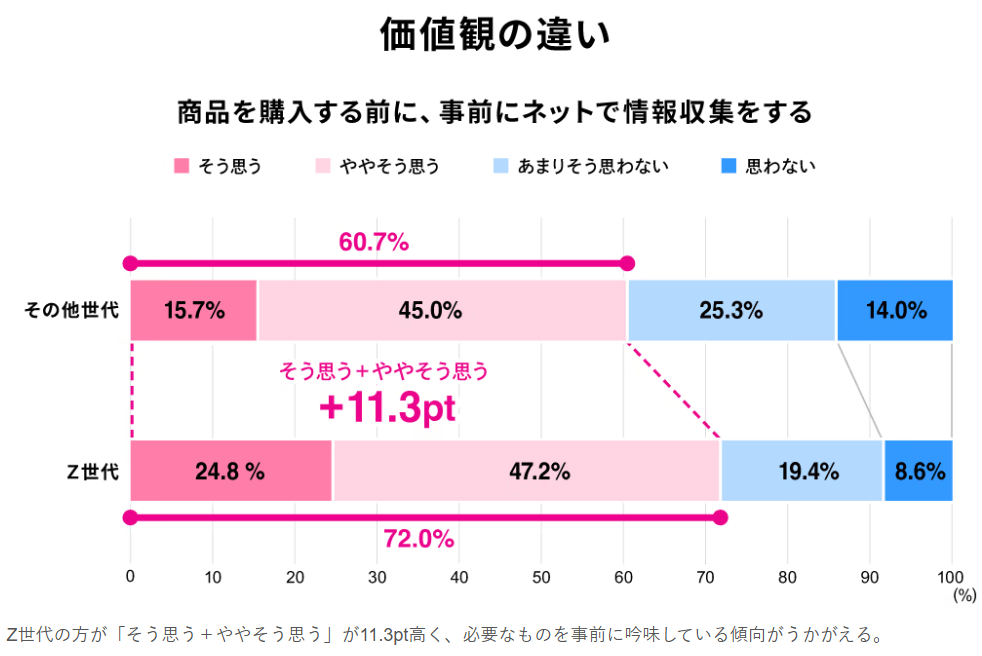
特にZ世代は、ネット情報を基に商品購入をする傾向が強いので、商品・サービス紹介動画をSNSで発信すると、若者の目に留まりやすくなるでしょう。
動画制作を外注するメリット・デメリット
ここからは、動画制作を外注するメリット・デメリットについて、以下3つに分けて解説します。
- 外注で得られるメリット
- 外注する際の注意点
- 外注費用を抑えるコツ
それでは、1つずつ見ていきましょう。
外注で得られるメリット
動画制作を外注するメリットは、以下の通りです。
- 動画の質が高まる
- コストを削減できる
- 納期が延長される心配が少ない
動画制作専門会社などに外注すると、動画制作のプロが作業をしてくれるので、自社で動画制作をするよりも、クオリティの高い動画が作れるでしょう。
また機材などは、外注先が用意してくれるので、自分たちで機材を購入する必要はありません。
動画制作用の人件費も取られないので、外注するとコストを削減できます。
また、動画制作経験のない社員が作業をするとトラブルが発生したりして、納期に間に合わなくなる可能性も否めません。
しかし、外注すれば納期に合わせた作業をしてくれるので、納期延長のリスクも減らせるでしょう。
外注する際の注意点
動画制作を外注する際の注意点は以下の通りです。
- 金額だけで依頼先を決めない
- 予算や納期を明確にしておく
外注先を決める際に金額を気にするのも大切ですが、金額が安すぎる場合、動画の質が低い可能性があります。
経験値の浅いフリーランスのクリエイターなどは安い金額で対応しているので、必ず実績を確認してから依頼しましょう。
また、予算や納期を明確にしておかないと、高額請求されたり、納期が遅れたりする可能性もあります。
見積もりの時点で、予算や納期ははっきり伝えるようにしましょう。
外注費用を抑えるコツ
外注費用を抑えるコツは以下の通りです。
- 複数の制作会社に相見積もりを取る
- 素材やキャストを自分で用意する
外注先によって、作業費用は大きく異なるので、複数の会社に見積もりを取って比べましょう。
費用だけでなく、オプションの充実度やスタッフの対応などを比べるのも大切です。
また動画に使用する素材やキャストを自分で用意すると、その分の費用を削減できます。
キャストは自社のスタッフに依頼するなどの工夫をしましょう。
効果的な動画を作るためのポイント
ここからは、効果的な動画を作るためのポイントについて、以下の5つに分けてご紹介します。
- 目的を明確にする
- ターゲットに合わせた動画作り
- 動画の長さ
- 視聴者を飽きさせない工夫
- クオリティを高める編集テクニック
それでは、1つずつ見ていきましょう。
目的を明確にする
動画制作では、「何のために動画を作るのか」という目的を明確にするのが大切です。
たとえば、「商品を売りたい」「多くの人に企業を認知してもらいたい」など。
目的が明確になると、伝えたいメッセージやコンセプトも浮かびやすくなり、動画の軸もブレづらくなります。
ターゲットに合わせた動画作り
動画の目的を明確にしたら、ターゲットを絞るようにしましょう。
ターゲットが定まっていないと、不特定多数に届けようとしてしまい、逆に誰にも刺さらない動画になりかねません。
ターゲットは不特定多数ではなく、具体的な1人をイメージしましょう。
年齢や性別、出身地、趣味などを詳しく書き出してみるのをおすすめします。
動画の長さ
動画のベストな長さは、掲載する媒体や動画のジャンルによって異なります。(下記表参照)
| 媒体 | 動画の長さ |
| TikTok | 15秒程度 |
| 30秒以内 | |
| X(旧Twitter) | 45秒以内 |
| YouTube | 2分程度 |
| 動画のジャンル | 動画の長さ |
| プロモーション動画 | 15秒程度 |
| 商品紹介やHow to動画 | 45秒~90秒程度 |
| 会社紹介動画 | 5分程度 |
| エンタメ系動画 | 10~15分程度 |
長めの動画を投稿する場合は、YouTubeがおすすめです。
また、TikTokで商品紹介動画を簡潔に発信して、「詳しくはYouTubeで!」などと促すのもよいでしょう。
視聴者を飽きさせない工夫
動画制作で、視聴者を飽きさせない工夫として以下が挙げられます。
- カットを短くしてテンポをよくする
- ストーリー性のある動画にする
- BGMやテキストをこだわる
動画が間延びすると、視聴者は退屈に感じて離脱してしまいます。
カットを短くして、テンポよく動画が進むように工夫しましょう。
また、ただ情報を伝えるよりもストーリー性がある動画の方が、人の印象に残りやすいです。
ストーリーを意識した動画制作を心がけましょう。
BGMやテキストも、視聴者の興味を惹きつけるポイントのひとつです。
BGMは動画の面白さを誇張でき、テキストは説明不足な点を補えるので、積極的に活用しましょう。
クオリティを高める編集テクニック
動画編集のクオリティを高めるテクニックは以下の通りです。
- BGM・テロップを工夫する
- シンプルな編集を意識する
BGMを挿入すると、動画の印象が大きく変わるので、おしゃれな印象やユニークな印象を与えられます。
効果音なども程よく挿入すると、インパクトが出てクオリティの高い動画になるでしょう。
聞き取りづらい会話を逃さずに楽しんでもらうためには、テロップ挿入も欠かせません。
なお、BGM・テキストどちらも入れすぎてしまうと、雑多な印象になってしまうので、入れすぎないように心がけましょう。
テロップの場合は、1画面あたり20文字以内を意識するのをおすすめします。
動画編集のスキルアップを目指そう!
ここからは、動画編集のスキルアップ方法について、以下3つに分けて解説します。
- オンライン学習サイトを活用する
- 動画編集の書籍で学ぶ
- 実践を通してスキルを磨く
ぜひ参考にしてみてください!
オンライン学習サイトを活用する
動画編集のスキルを身につけるには、オンライン学習サイトを活用する方法があります。
オンライン学習サイトには、ポイントを絞った分かりやすい説明が記載されているので、効率的に勉強できるでしょう。
わからないことはプロの講師に質問できるので、初心者でも安心です。
オンラインであれば、自宅で勉強できるので、社会人など忙しい方でも気軽に始められるでしょう。
動画編集の書籍で学ぶ
動画編集の書籍で学ぶのも、スキルを身につけるためのひとつの方法です。
動画編集に関する書籍はたくさん出版されているので、「初心者向け」「中級者向け」など、ご自身に合うレベルの書籍を選んで購入するのがおすすめ。
書籍であれば、画像や図で視覚的に分かりやすく説明されているので、躓くことなく取り組めるでしょう。
おすすめの書籍は、以下の通りです。
書籍選びの際は、ぜひ参考にしてみてください!
実践を通してスキルを磨く
スクールや書籍で学ぶのも大切ですが、実践を通してスキルを磨くのも大切です。
実際に動画を制作することで、動画のテンポ感やテキスト挿入のタイミングなどを、感覚として掴めるようになります。
ある程度勉強したら、無料編集動画アプリなどを用いて、実際に動画編集をしてみましょう。
動画の著作権について知っておこう!
ここからは、動画の著作権について以下3つに分けてご紹介します。
- 著作権フリー素材の活用
- BGMの著作権
- 肖像権に配慮しよう
動画をSNS等で発信する場合は、著作権の知識が必要不可欠です。
ぜひ参考にしてみてください!
著作権フリー素材の活用
著作権フリー素材は、著作権が存在しないor放棄されている素材で、利用規約の範囲内であれば著作権を気にせず、無料で使用できます。
そのため、素材集めをする場合はフリー素材を使うと安心でしょう。
主なフリー素材サイトは、以下の通りです。
| フリー素材サイト名 | 特徴 |
| 動画AC | ・動画素材を提供 ・ウェブサイトやSNS広告などで使える ・HD、4K素材あり ・個人、商用を問わず無料使用可能 |
| pixabay | ・2,600万点以上もの画像 ・動画素材あり ・クレジット表記不要 ・日本語検索機能あり ・ダウンロードの制限なし ・無料使用可能 |
| PhotoAC(写真AC) | ・写真素材を提供 ・クレジット表記やリンクは一切不要 ・日本人モデルの動画素材あり ・有料のプレミアム会員・法人プレミアム会員もある |
フリー素材を使用したい場合は、上記3つのサイトもぜひ利用してみてください!
BGMの著作権
BGMを使用する場合は、以下の著作権問題に気をつけましょう。
- CDやダウンロードコンテンツ、サブスクリプションで取得した音源は使用不可
- 著作権フリーの音楽素材は使用可能
YouTubeなどは「一般社団法人日本音楽著作権協会(JASRAC)」と契約しています。
そのため、JASRACが管理している楽曲であれば、基本的には楽曲や歌詞の利用について特別な許諾は不要です。
一方、CD音源や配信音源をBGMにするときは、JASRACに申請して、使用料を払わなければなりません。
なお、下記のフリー音楽サイトであれば、著作権を気にせず商用利用できます。
| フリー音楽サイト名 | 特徴 |
| 甘茶の音楽工房 | ・すべて無料 ・商用 ・非商用問わず利用可能 ・フリー音楽素材は500点 ・楽曲のイメージやジャンルから素材を探せる |
| DOVA-SYNDROME | ・フリーBGM(音楽素材)17,196曲 ・全て無料でダウンロード可能 ・商用、非商用問わず利用可能 |
フリー音源が欲しい方は、ぜひ利用してみてください!
肖像権に配慮しよう
動画制作では、肖像権にも配慮しなければなりません。
肖像権とは、自分の顔や姿態を撮影・公表・利用されないための権利を指します。
モデルやタレントの肖像権は事務所が保持していて、使用可能期間が決められているケースが多いです。
そのため、動画制作時にモデルなどを起用した場合は、使用可能期間を事務所に確認し、期間を過ぎたら、動画の使用をやめましょう。
よくある質問
ここからは、動画制作におけるよくある質問(以下5つ)にお答えします。
- 動画編集アプリで動画に文字を入れるには?
- iPhoneで動画編集をする際、カットできない時はどうすれば良い?
- 無料の動画編集アプリでおすすめは?
- スマホで動画編集をするには?
- iMovieで動画編集をするには?
それでは、1つずつ見ていきましょう。
動画編集アプリで動画に文字を入れるには?
動画編集アプリによって方法は異なりますが、大半のアプリは以下の方法で文字の挿入を行います。
| 1.文字を入れたい箇所で「テキスト」をタップ 2.入れたい言葉を入力 3.フォントや文字色、サイズを調整 4.動画内でのテキストのバランスを見て微調整 |
文字フォントを統一したり、重要な言葉だけ色を変えたりすると、動画に強弱が出て面白くなるでしょう。
iPhoneで動画編集をする際、カットできない時はどうすれば良い?
iPhoneでの動画編集でカットができない場合は、以下の方法を試してみましょう。
| 1.iPhoneの写真アプリを開く 2.カットしたい動画を再生する 3.動画の下の「編集マーク」をタップ 4.「ビデオマーク」をタップ 5.「<>」を左右に動かして、カット部分を決める(暗い部分がカットされる) |
上手にカットができない場合は、上記⑤で行う「カット部分の選択」ができていない可能性が高いです。
⑤の画像の赤丸で囲われている部分(暗くなっているところ)がカットされることを念頭に置いて、カット作業をしてみてください。
無料の動画編集アプリでおすすめは?
本記事でご紹介した、以下4つのアプリが動画編集におすすめです。
そのほかにおすすめなのは、以下のアプリです。
| 無料の動画編集アプリ | 特徴 |
| FilmStory | ・自由に使えるサウンドトラックが350曲以上 ・再生したい順番に写真・動画を並べるだけで簡単編集 |
| FilmoraGo | ・著作権フリーのAI音楽生成 ・AI機能で簡単に動画編集 ・トレンド性の高いテンプレート |
上記2つは有料版もありますが、まずは無料版を試してみるとよいでしょう。
スマホで動画編集をするには?
スマートフォンで動画編集をするには、動画編集アプリを使用するのがおすすめです。
動画編集アプリを選ぶ際は、編集機能の豊富さや、編集画面の見やすさなどを考慮するとよいでしょう。
なお、iPhoneの場合は写真アプリでも編集が可能です。
近年のスマートフォンの編集アプリは機能性が優れているので、プロ顔負けの編集ができます。
しかし、長時間小さな画面で作業をするのは大変なので、継続的に動画制作をする予定の場合は、パソコンで編集した方がよいでしょう。
iMovieで動画編集をするには?
iMovieとは、Apple製品で使用可能な無料の動画編集アプリのこと。
iMovieで動画編集をする方法は、以下の通りです。
| 1.iMovieアプリを起動する 2.「新規プロジェクトを開始」の下にある「ムービー」をタップ 3.使いたい写真や動画を選択する 4.選択した写真や動画に合う文字や効果音を挿入 5.保存または SNS に投稿して完了 |
4Kビデオにも対応しているので、大きな画面で見ても画質が落ちません。
iMovieには、初心者向けに用意されたテーマもあり、動画を挿入するだけで本格的な動画編集を行えます。
初心者の方もぜひ活用してみてください!
まとめ
本記事では、「ムービー」と「動画」の違いや、スマホでの動画編集に関する情報をご紹介しました。
本記事の内容をまとめると、以下の4点になります。
- ムービーは時間が長く情報量は少なめ(映画やテレビ番組など)
- 動画は時間が短く情報量が多め(Webコンテンツなど)
- 動画編集では目的やターゲットを明確にするのが大切
- フリー素材やフリー音源を使用した動画編集がおすすめ
近年はスマホの編集アプリの機能が向上しているので、初心者でもプロ並みの編集ができるようになっています。
アプリ自体の質が高いので、書籍やスクールを活用してしっかり勉強すれば、本格的な編集技術を身につけられるでしょう。
動画制作してみませんか?
お絵かきムービーではホワイトボード上で書いたり消えたりする動作を組み込むことで、視聴者を釘付けにする効果をもたらします。
その中で商品紹介や企業PRを行えば、より多くのユーザーにリーチできるため、短い動画でもインパクトを与えられます。
さらに、通常の動画制作よりもコストを抑えて制作依頼ができるのでおすすめです!
\自社商品・サービスをさらに販売できる!/





